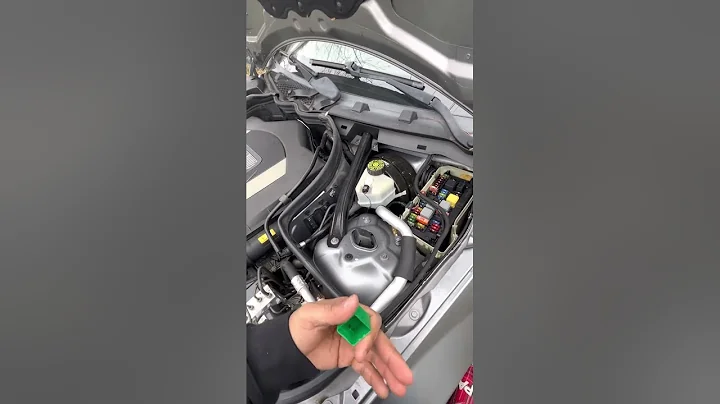Windows AppLocker: En guide till grundläggande funktioner
Översikt över Windows App Locker
Windows App Locker är en inbyggd funktion i Windows som låter dig godkänna eller neka körningen av applikationer. I den här videon kommer vi att gå igenom vad Windows App Locker är och hur det fungerar. Vi kommer också att visa hur du konfigurerar och använder det på en Windows 10 Enterprise-dator. Observera att du kan använda Windows 10 Professional med App Locker, men då behöver du distribuera policyn med hjälp av något som Intune. För detta exempel kommer vi att använda en fristående version.
Innehållsförteckning
- Introduktion till Windows App Locker
- Krav för att använda App Locker
- Konfiguration av App Locker
- Starta och kontrollera App Locker-tjänsten
- Skapa och hantera regler för App Locker
- Förstå och använda standardregler
- Skapa anpassade regler för att blockera specifika filer
- Implementera och testa App Locker-policyn
- Fördelar och nackdelar med App Locker
- Sammanfattning och slutsatser
Introduktion till Windows App Locker
Windows App Locker är en säkerhetsfunktion som finns inbyggd i Windows och låter dig kontrollera vilka applikationer användarna kan köra på en dator eller i nätverket. Genom att skapa regler och policyer kan du tillåta eller blockera specifika applikationer baserat på platsen för körbara filer eller digitala signaturer.
Krav för att använda App Locker
För att använda Windows App Locker i fristående läge krävs Windows 10 Enterprise. Om du använder Windows 10 Professional kan du använda App Locker genom att distribuera policyn med hjälp av en lösning som Intune.
Konfiguration av App Locker
Innan du kan använda App Locker måste du se till att tjänsten är igång. Gå till tjänsthanteraren och kontrollera att "Application Identity"-tjänsten körs.
Starta och kontrollera App Locker-tjänsten
För att starta och kontrollera App Locker-tjänsten, följ dessa steg:
- Öppna Tjänsthanteraren genom att söka efter "services.msc" i sökrutan och välja det relevanta resultatet.
- Sök och dubbelklicka på tjänsten "Application Identity".
- Se till att tjänsten körs. Om den inte är det kan du klicka på "Start" för att starta den.
Skapa och hantera regler för App Locker
För att skapa och hantera regler för App Locker, följ dessa steg:
- Öppna det lokala säkerhetspolicyn genom att söka efter "secpol.msc".
- Navigera till "Application Control Policies" > "App Locker".
- Se till att App Locker är konfigurerat och att "Enforce rules" är markerat.
- För att skapa en ny regel högerklickar du på "Executable Rules" eller en annan regeltyp och väljer "Create New Rule".
Förstå och använda standardregler
Windows App Locker levereras med några standardregler som kan hjälpa dig att komma igång. Dessa regler tillåter vanligtvis program att köras från standardmapparna "Program Files" och "Windows" samt tillåter administratörer att köra alla filer. Du kan använda dessa regler som de är eller anpassa dem efter dina behov.
Skapa anpassade regler för att blockera specifika filer
För att blockera specifika filer med App Locker kan du skapa anpassade regler. Du kan ange vilka filer som ska blockeras och vilka användare eller grupper som regeln ska gälla för. Detta är användbart när du vill stoppa körningen av potentiellt skadliga filer eller program. Var noga med att testa reglerna noggrant innan du distribuerar dem i produktionsmiljön.
Implementera och testa App Locker-policyn
Innan du implementerar App Locker-policyn i produktionsmiljön är det viktigt att testa den noggrant. Du kan använda en testmiljö eller virtuell maskin för att säkerställa att reglerna fungerar som förväntat och inte orsakar oavsiktliga problem för användarna.
Fördelar och nackdelar med App Locker
Fördelar med App Locker:
- Ger granulär kontroll över vilka applikationer som användarna kan köra.
- Kan hjälpa till att förhindra utförande av skadliga program och ransomware.
- Enkelt att konfigurera och administrera genom Windows-gränssnittet.
Nackdelar med App Locker:
- Kräver Windows 10 Enterprise för fristående läge (kan använda Windows 10 Professional med Intune-distribution).
- Kräver noggrann konfiguration och testning för att undvika oavsiktlig blockering av nödvändiga program.
- Kan inte erbjuda 100% skydd mot alla typer av hot eller angrepp.
Sammanfattning och slutsatser
Windows App Locker är en kraftfull funktion som kan hjälpa till att öka säkerheten på Windows-datorer och nätverk genom att kontrollera vilka applikationer som användarna kan köra. Genom att konfigurera och hantera regler kan du effektivt blockera skadliga program och skydda ditt system från hot. Kom ihåg att testa och anpassa reglerna noggrant för att undvika oavsiktlig blockering av nödvändiga program.
📌 Highlights:
- Windows App Locker är en inbyggd funktion i Windows som låter dig godkänna eller neka körningen av applikationer.
- Genom att skapa regler och policyer kan du kontrollera vilka applikationer som användarna kan köra.
- App Locker kan hjälpa till att förhindra utförande av skadliga program och ransomware.
- Konfiguration och hantering av regler är enkelt genom Windows-gränssnittet.
- App Locker kräver Windows 10 Enterprise för fristående läge, men kan distribueras med Windows 10 Professional och Intune.
❓ Vanliga frågor och svar:
Q: Kan jag använda Windows 10 Professional med App Locker?
A: Ja, du kan använda Windows 10 Professional med App Locker om du distribuerar policyn med hjälp av en lösning som Intune.
Q: Vad är syftet med att använda App Locker?
A: App Locker hjälper till att förhindra utförande av skadliga program och ger administratörer kontroll över vilka applikationer som användarna kan köra.
Q: Kan jag anpassa reglerna för App Locker?
A: Ja, du kan anpassa reglerna för App Locker för att blockera specifika filer eller program.
Q: Vilka är fördelarna med att använda App Locker?
A: Fördelarna med att använda App Locker inkluderar granulär kontroll över applikationsutförande, skydd mot skadliga program och enkla konfiguration och administration.
Q: Finns det några nackdelar med App Locker?
A: Nackdelarna med App Locker innefattar krav på Windows 10 Enterprise för fristående läge och noga konfiguration för att undvika blockering av nödvändiga program. Det kan inte heller erbjuda 100% skydd mot alla hot eller angrepp.
Resurser:
文章长度:497 ord
 WHY YOU SHOULD CHOOSE Proseoai
WHY YOU SHOULD CHOOSE Proseoai